Việc kiểm tra tình trạng PIN trên Macbook sẽ giúp bạn biết được mình có sử dụng đúng cách hay chưa. Từ đó, bạn sẽ biết được tình trạng PIN như thế nào để đưa ra phương án phù hợp cho thiết bị. Hãy cùng I.P.L tìm hiểu cách kiểm tra PIN Macbook qua nội dung bài viết dưới đây nhé!

Ông lớn Apple đã thành công trên thị trường công nghệ hiện nay với loạt sản phẩm được nhiều người dùng ủng hộ và sử dụng nhất là các sản phẩm Macbook và iPhone. Tuy nhiên dòng sản phẩm Macbook hay iPhone cũng tương tự như những máy tính và điện thoại khác, khi sử dụng trong một hời gian đủ lâu việc chai PIN sẻ xảy ra.
Vì cơ bản, PIN là một bộ phận linh kiện hao mòn theo thời gian và phụ thuộc vào việc cách người dùng sử dụng như thế nào. Vì thế, người dùng cần thường xuyên kiểm tra tinh trạng PIN để có những phương án kịp thời.
Cách kiểm tra PIN Macbook Pro và cách kiểm tra PIN Macbook Air
Sử dụng công cụ System Report
Bước 1: Chọn biểu tượng Apple > Chọn About This Mac.
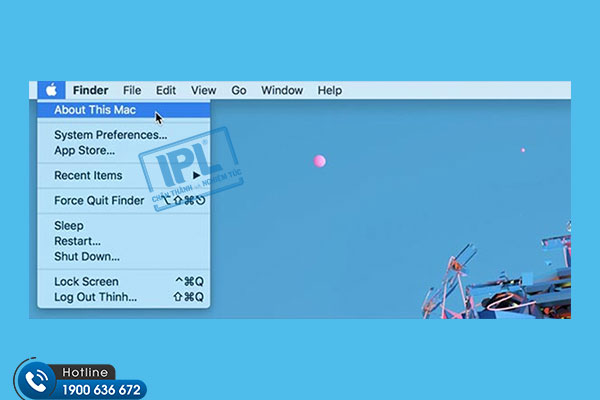
Bước 2: Chọn System Report.
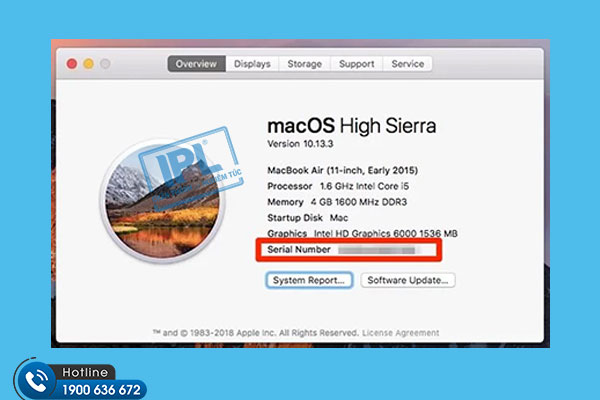
Bước 3: Chọn Power.

Bước 4: Bạn sẽ nhìn thấy những thông tin cơ bản cũng như tình trạng PIN trên Macbook. Tại mục Charge Information, bạn sẽ nhìn thấy được những thông tin mà bạn cần quan tấm để biết được tình trạng sức khỏe của PIN như thế nào.
Tập trung kĩ hơn vào mục Condition, đây là mục hiển thị tình trạng PIN
- Normal: Bình thường.
- Replace Soon: Phải thay thế sớm.
- Replace Now: Thay thế ngay lập tức.
- Service Battery: Liên hệ với trung tâm kỹ thuật.
Qua đó, kiểm tra độ chai pin MacBook nếu gặp phải tình trạng là Replace Now hoặc Service Battery, bạn cần đến trung tâm sửa chữa laptop ngay lập tức. Tại đây các chuyên gia sửa chữa MacBook sẽ tư vấn thay PIN cho bạn. Hoặc bạn có thể gọi ngay cho I.P.L qua Hotline: 1900 636 672 để được hỗ trợ dịch vụ bảo trì máy tính tại nhà nhanh chóng và tiện lợi nhất cho bạn.
Ngoài ra, bạn cũng cần chú ý những thông số sau:
- Full change Capacity: là thông số quan trọng thể hiện dung lượng pin tối đa mà Mac của bạn đang sở hữu càng cao có nghĩa là máy tính của bạn vẫn đang sử dụng tốt.
- Change remaining: hiển thị dung lượng pin hiện.

>> Xem thêm: MacBook tắt máy có sạc được không?
Sử dụng App Coconut Battery
Với cách sử dụng App Coconut Battery bạn chỉ cần tải App về sau đó làm theo hướng dẫn sẽ tìm ra được cách kiểm tra PIN MacBook chính xác nhất. Ưu điểm nổi bật của ứng dụng này là chỉ với vài thao tác đơn giản nhưng vẫn đáp ứng việc bạn có thể test độ chai pin của Mac nhanh nhất.
Bước 1: Tải ứng dụng về Macbook của bạn.
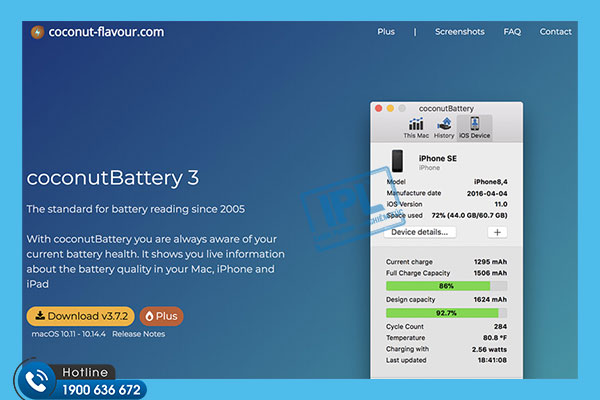
Bước 2: Cài đặt ứng dụng.

Bước 3: Nhận thông tin từ ứng dụng.
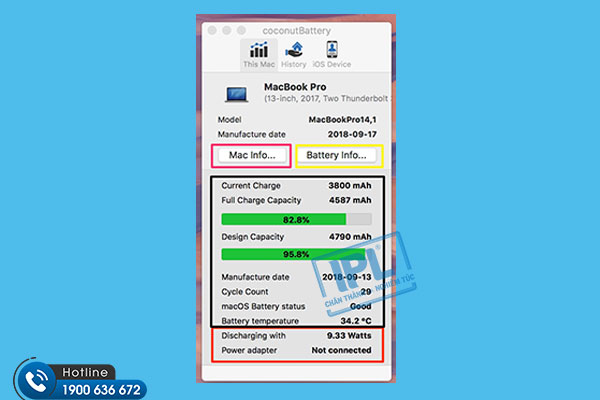
Các thông số của phần mềm cung cấp cho người dùng như sau:
- Current Charge: số % pin.
- Full Charge Capacity: Mức năng lượng tối đa pin có thể nạp vào.
- Design Capacity: Mức dung lượng của pin ban đầu khi máy xuất xưởng (mAh) nếu là 100% thì chưa bị chai, còn nếu nhỏ hơn ví dụ 80% có nghĩa pin của bạn bị chai 20%.
- Manufacturer Date: Ngày sản xuất pin hoặc MacBook.
- Cycle Count: Số chu kỳ sạc của pin tính đến hiện tại. Nó sẽ tính của một lần sạc khi máy bạn sạc đầy 100%.
- Battery temperature: Nhiệt độ bên trong pin càng thấp càng tốt. Nếu nhiệt độ bên trong cao có khả năng pin bạn đã bị hư cần đến trung tâm bảo dưỡng để kiểm tra.
- Battery Usage: Mức tiêu thụ điện năng hiện tại của MacBook.

Biện pháp tránh tình trạng chai PIN cho người dùng
Thường xuyên cập nhật phiên bản hệ điều hành mới nhất
Khi sử dụng thiết bị, nếu như có thông báo cập nhật phần mềm mới, bạn nên thực hiện việc cập nhật lên phiên bản mới nhất. Vì trong mỗi bản cập nhật, Apple sẽ xử lý lỗi của những phiên bản cũ cũng như thực hiện tối ưu phần mềm để phần cứng máy hoạt động tốt nhất.
Hiện nay, người dùng nghĩ rằng việc cập nhật phần mềm là nguyên nhân khiến thiết bị của họ bị chai PIN nhanh hơn. Tuy nhiên, trên thực tế những phiên bản mới Apple luôn đưa thêm những tính năng mới cũng như sửa chữa lại lỗi còn gặp tại phiên bản cũ. Nên việc hao PIN sẽ có thể xảy ra, nhưng việc cập nhật phiên bản MacOS mới vẫn là điều mà I.P.L khuyến khích người dùng thực hiện.
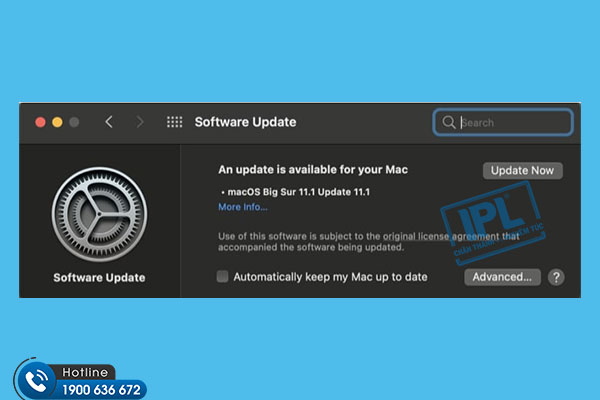
Tắt đèn bàn phím khi không sử dụng
Đèn bàn phím hỗ trợ rất tốt trong quá trình làm việc buổi tối, tuy nhiên với điều kiện ánh sáng đủ, bạn có thể tắt chúng đi.
Bạn vào System Preferences > Keyboard > Turn keyboard backlight off after __ of inactivity. Tiếp tục lựa chọn thời gian tắt ánh sáng sau khi không cần sử dụng tới máy (từ 5 giây đến 5 phút).
Hoặc bạn có thể sử dụng các nút chức năng nằm ngoài. Trên bàn phím hai nút F5 và F6 sẽ giúp bạn tăng giảm độ sáng nhanh.
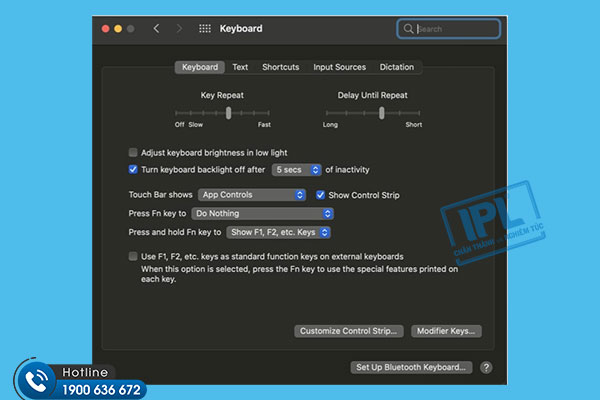
Thoát hoàn toàn khỏi những ứng dụng không sử dụng thường xuyên
Một trong những điều mà người dùng ít bao giờ để ý là MacBook không như Windows, khi bạn tắt các phần mềm chúng vẫn sẽ chạy ngầm. Muốn tắt hẳn, bạn nhấn tổ hợp phím Command + Q để tắt các chương trình đang chạy không cần thiết hoặc bạn cũng có thể chọn Reset lại máy để tắt toàn bộ chương trình.

>> Xem thêm: Các phím tắt trên Macbook
Sạc PIN đúng cách
Tuổi thọ cũng như độ bền của pin cũng phụ thuộc nhiều vào cách sử dụng của người dùng. Và việc sạc, xả Pin đúng là một trong những cách hiệu quả nhất mà người dùng cần quan tâm.

Với hai cách kiểm tra trên cùng biện pháp mà I.P.L chia sẻ, hy vọng bạn đã có thể áp dụng cũng như có thêm kiến thức để sử dụng thiết bị an toàn hiệu quả. Ngoài ra, để biết thêm nhiều thông tin về Macbook hoặc cần những dịch vụ bảo trì máy tính, bảo dưỡng máy tính, bạn có thể liên lạc cho I.P.L qua Hotline: 1900 636 672 để được hỗ trợ chi tiết.



